เมื่อเวลาผ่านไปคอมพิวเตอร์ของเราก็จะสะสมข้อมูลจำนวนหนึ่ง ไฟล์ชั่วคราวแคชและขยะ ที่มีผลต่อประสิทธิภาพของคอมพิวเตอร์ ด้วยเหตุนี้งานบำรุงรักษาที่จำเป็นอย่างหนึ่งสำหรับระบบคอมพิวเตอร์ใด ๆ ก็คือการลบไฟล์เหล่านี้ออกทั้งหมดเพื่อให้พีซีทำงานได้เหมือนเป็นเครื่องใหม่ แม้ว่า Windows มีเครื่องมือทำความสะอาดของตัวเองหนึ่งในเครื่องมือที่รู้จักกันดีและใช้เพื่อจุดประสงค์นี้คือ CCleaner .
CCleaner เป็นโปรแกรมที่พัฒนาโดย Piriform และซื้อโดย Avast เพื่อทำความสะอาดและปรับระบบปฏิบัติการ Windows ให้เหมาะสม แม้จะมีข้อโต้แย้งเกิดขึ้นรอบ ๆ โปรแกรมนี้นับตั้งแต่การซื้อโดย Avast แต่วันนี้มันยังคงเป็นหนึ่งในแอพพลิเคชั่นที่จำเป็นสำหรับระบบปฏิบัติการ Windows
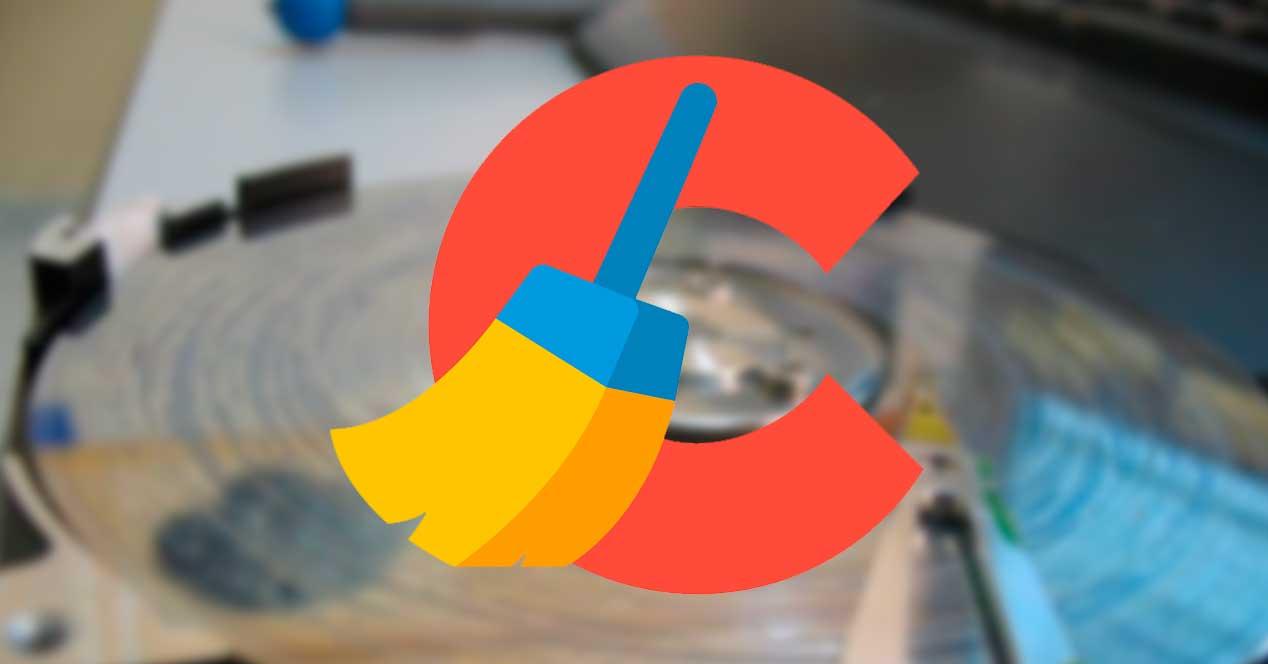
ปัญหาหลักกับ ติดตั้ง CCleaner คือมันพยายามติดตั้งซอฟต์แวร์โฆษณาที่ไม่ต้องการในคอมพิวเตอร์ นอกจากนี้ยังมีเว็บไซต์จำนวนมากที่เสนอโปรแกรมรุ่นที่เป็นเท็จและล้าสมัยให้กับเรา แม้ติดตั้งครั้งเดียวซอฟต์แวร์นี้มีคุณสมบัติที่รวบรวมข้อมูลส่วนบุคคลและส่งไปยังเซิร์ฟเวอร์ของ Avast
ด้วยเหตุผลนี้เราจะอธิบายวิธีที่เราสามารถดาวน์โหลด CCleaner รุ่นล่าสุดได้อย่างปลอดภัยวิธีการติดตั้งใน Windows โดยไม่ทำให้คอมพิวเตอร์ของเราเสียหายและวิธีป้องกันไม่ให้โปรแกรมรวบรวมข้อมูลและแบ่งปันกับ บริษัท
ดาวน์โหลด CCleaner เวอร์ชันล่าสุดได้ฟรี
โปรแกรมนี้เพื่อเพิ่มประสิทธิภาพ Windows มีรุ่นฟรีและจ่ายหนึ่ง รุ่นฟรีนั้นง่ายที่สุดแม้ว่ามันจะเพียงพอสำหรับผู้ใช้ส่วนใหญ่ที่จะสามารถทำความสะอาด Windows ได้โดยไม่มีความยุ่งยากในขณะที่รุ่นที่จำหน่ายได้นั้นจะมีฟังก์ชั่นและคุณสมบัติเพิ่มเติมที่น่าสนใจและเป็นทางเลือก
ไปยัง ดาวน์โหลด CCleaner สิ่งที่เราต้องทำคือ เข้าถึงลิงค์ต่อไปนี้ ซึ่งจะพาเราไปที่เว็บไซต์หลักของโปรแกรม เราจะต้องหลีกเลี่ยงการดาวน์โหลดโปรแกรมจากเว็บไซต์อื่น ๆ เนื่องจากเราเสี่ยงต่อการดาวน์โหลดเวอร์ชั่นอันตรายและดัดแปลงหรือเวอร์ชั่นเก่า
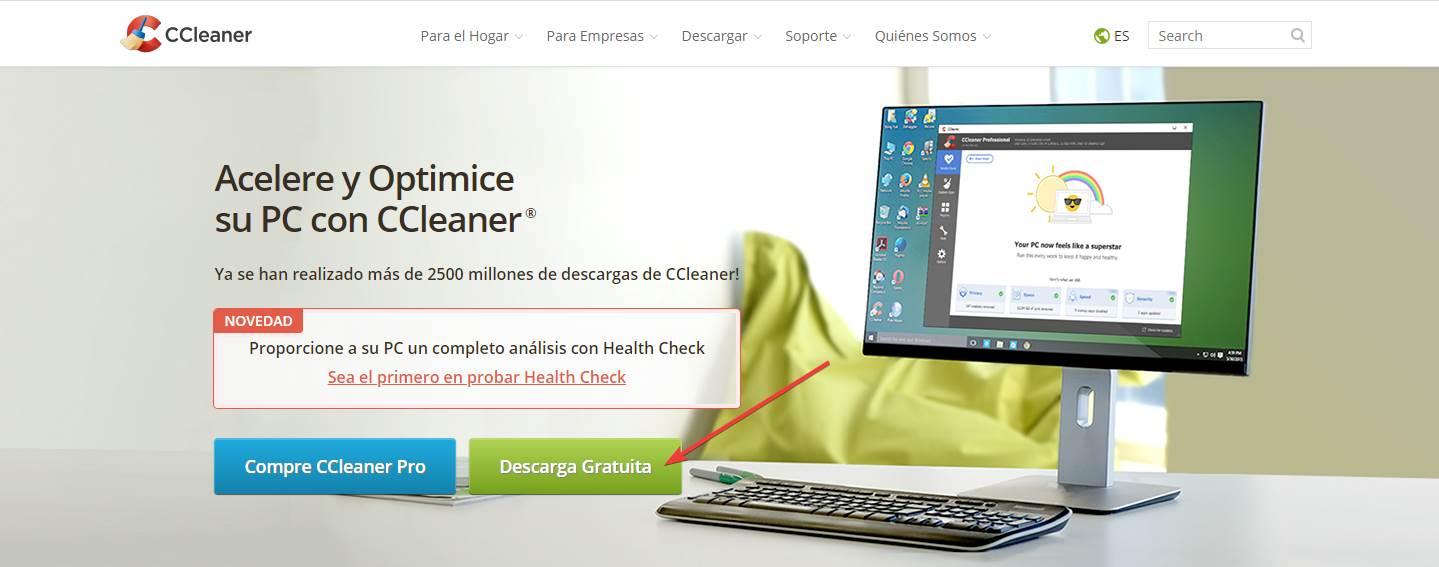
ก่อนที่จะซื้อโดย Avast CCleaner เป็นโปรแกรมฟรีสำหรับใช้ส่วนตัวและยกเว้นฟังก์ชั่นที่เฉพาะเจาะจงบางส่วนโมดูลทั้งหมดนั้นฟรี หลังจากการซื้อคุณสมบัติใหม่บางอย่างเริ่มมีให้สำหรับผู้ใช้รุ่น Pro เท่านั้นโดยมีค่าธรรมเนียม และนี่คือหนึ่งในสามข้อวิจารณ์หลักของโปรแกรมนี้ ความแตกต่างระหว่างรุ่นที่จ่ายและรุ่นฟรีคือ:
| CCleaner ฟรี | CCleanerPro |
|---|---|
| ทำความสะอาดมาตรฐาน | ทำความสะอาดมาตรฐาน |
| การป้องกันความเป็นส่วนตัว | การป้องกันความเป็นส่วนตัว |
| - | ตรวจสุขภาพพีซี |
| - | Software Updater |
| - | ทำความสะอาดระบบอย่างสมบูรณ์ |
| - | ความเป็นส่วนตัวเมื่อลบประวัติเบราว์เซอร์ |
| - | ตรวจจับและลบโปรแกรมรวบรวมข้อมูลอินเทอร์เน็ต |
| - | เพิ่มพื้นที่ว่างในฮาร์ดไดรฟ์ของคุณ |
| - | อัปเดตตามเวลาจริง |
| - | การสนับสนุนด้านเทคนิคที่มีความสำคัญ |
| ฟรี | ยูโร 24.95 |
เมื่อดาวน์โหลดโปรแกรมซึ่งใช้พื้นที่ประมาณ 25 MB เราสามารถเริ่มต้นด้วยการติดตั้ง
ติดตั้ง CCleaner โดยไม่มีแอดแวร์
การร้องเรียนครั้งที่สองของโปรแกรมนี้มาจากการพยายามแอบดูแอดแวร์และสแปมไปยังคอมพิวเตอร์ CCleaner เป็นคุณสมบัติของ อวาสต์ ดังนั้นหนึ่งในโปรแกรมที่คุณสามารถลองติดตั้งได้คือโปรแกรมป้องกันไวรัสนี้ (ซึ่งจะทำให้ Windows Defender ถูกปิดใช้งานหรือโปรแกรมป้องกันไวรัสอื่น ๆ ที่เราติดตั้งไว้)
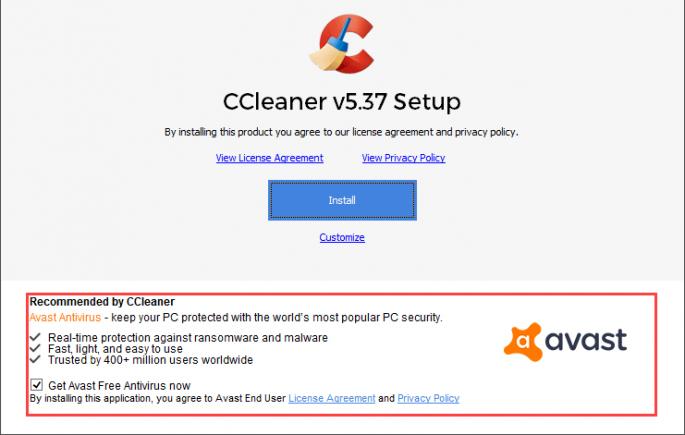
เราได้เห็นด้วยว่ามันพยายามติดตั้งเบราว์เซอร์ของตัวเองใครจะรู้ว่ามันทำอะไร
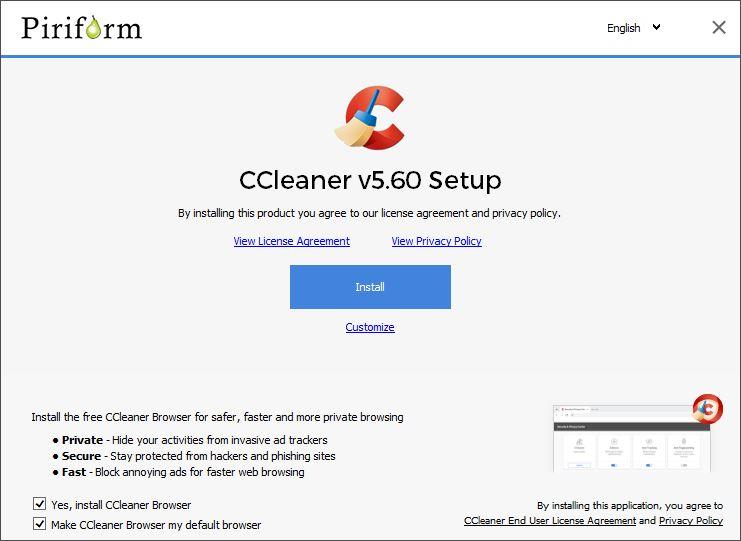
หรือจะลองติดตั้งเบราว์เซอร์อื่นก็ได้ทั้งนี้ขึ้นอยู่กับผลประโยชน์ของ บริษัท ตัวอย่างเช่นในกรณีของเรามันพยายามติดตั้งไฟล์ Chrome บนพีซี
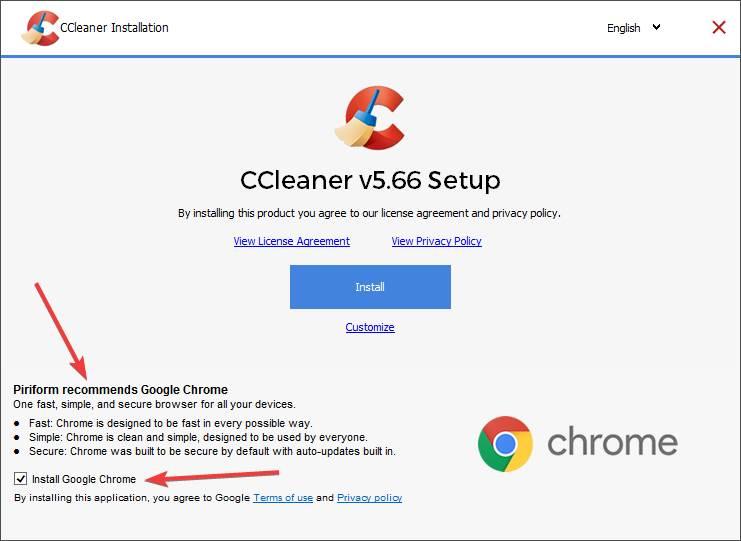
ดังนั้นเราจะต้องใส่ใจกับหน้าต่างการติดตั้งครั้งแรกและให้แน่ใจว่าเราปฏิเสธการติดตั้งซอฟต์แวร์ที่ไม่พึงประสงค์นี้
หากเราคลิกที่ "ปรับแต่ง" เราจะเห็นพารามิเตอร์การติดตั้งของโปรแกรม ตัวอย่างเช่นเราสามารถเลือกได้ว่าเราต้องการสร้างทางลัดเพิ่มคำสั่งลงในถังรีไซเคิลหรือเปิดใช้งานการติดตามคุกกี้อัจฉริยะ เราขอแนะนำให้คุณ ลบกล่องทั้งหมด ยกเว้นอันแรก
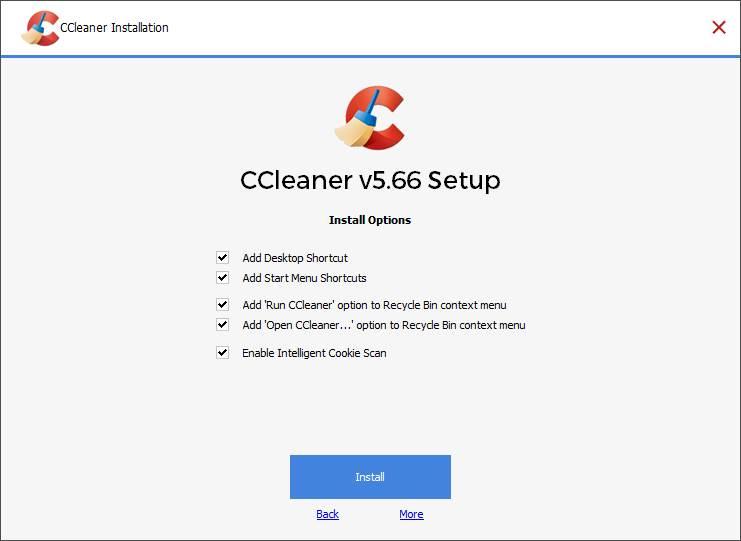
และถ้าเราคลิกที่ "เพิ่มเติม" เราสามารถ เปลี่ยนเส้นทางการติดตั้งของ โปรแกรม.
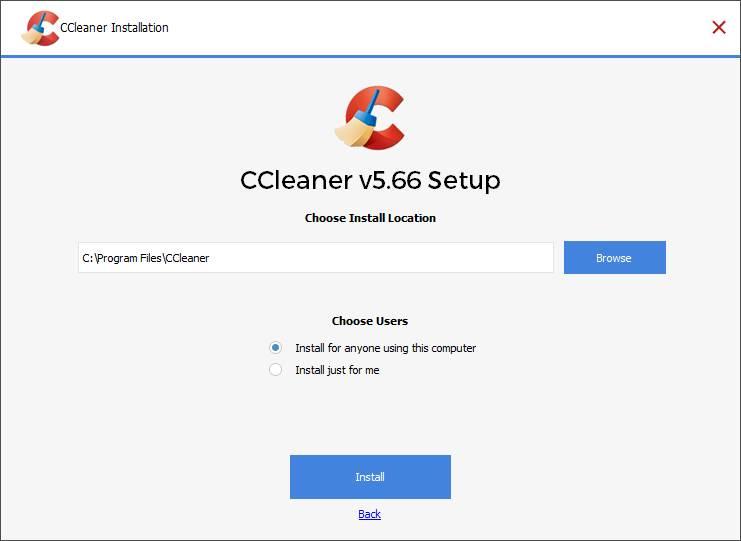
เมื่อทุกอย่างพร้อมเราจะคลิก “ติดตั้ง” และรอตัวช่วยสร้างเพื่อคัดลอกข้อมูลทั้งหมดของโปรแกรมและปล่อยให้มันพร้อมที่จะเริ่มใช้งาน
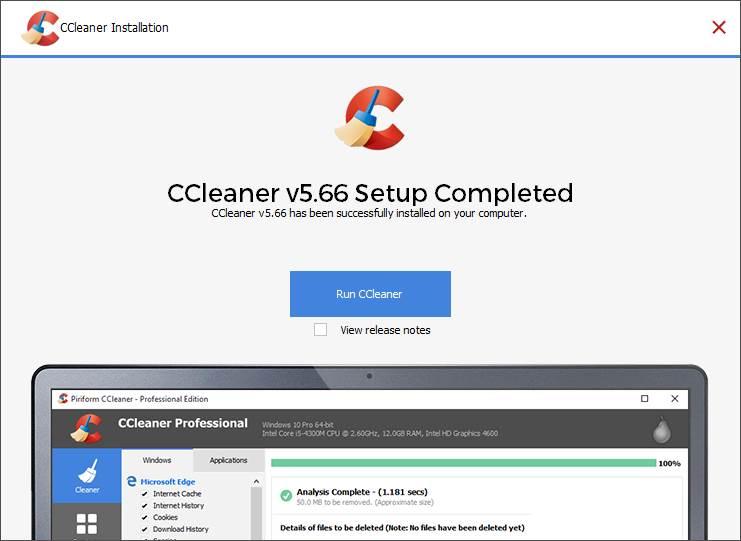
เราสามารถเริ่ม ใช้ CCleaner ตอนนี้ แม้ว่าเราจะดูว่าเราต้องกำหนดค่าให้สามารถใช้งานได้อย่างไรกับความเป็นส่วนตัว
ป้องกัน CCleaner จากการแบ่งปันข้อมูลของเรา
การถกเถียงครั้งที่สามที่หมุนรอบ CCleaner ทำได้เพื่อความเป็นส่วนตัว ในระยะเวลาอันสั้นโปรแกรม รวบรวมข้อมูลผู้ใช้ และส่งไปยังเซิร์ฟเวอร์ของ Avast ที่พวกเขาใช้เพื่อวัตถุประสงค์ทางการค้า
มีเวลาที่ผู้ใช้ที่ชำระเงินเท่านั้นที่สามารถปิดใช้งานคุณลักษณะนี้ได้ โชคดีที่ชุมชนผู้ใช้เริ่มต้นและตอนนี้ทุกคนสามารถปิดใช้งานได้ ในการทำเช่นนี้เราจะต้องเปิดโปรแกรมและไปที่ Options > ความเป็นส่วนตัว มาตรา.
ที่นี่เราจะพบปุ่มที่จะช่วยให้เราสามารถเลือกว่าเราต้องการแบ่งปันข้อมูลของเราหรือไม่กับ บริษัท
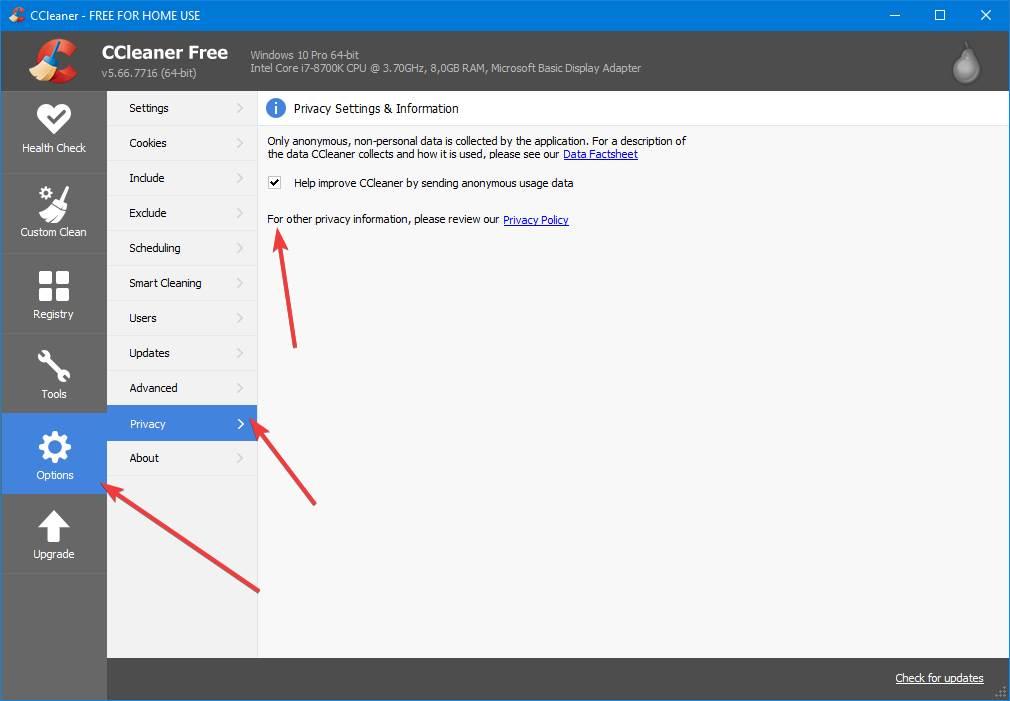
ตัวเลือกนี้เปิดใช้งานโดยค่าเริ่มต้นดังนั้นหากเราไม่ยกเลิกการเลือกเราจะอนุญาตให้ บริษัท ใช้ข้อมูลส่วนบุคคลของเราเพื่อผลประโยชน์ของตัวเอง
เรายกเลิกการเลือกตัวเลือกนี้และ voila เราจะไม่ส่งข้อมูลส่วนบุคคลไปยัง Avast อีกต่อไป อย่างไรก็ตามเราขอแนะนำให้บล็อกกระบวนการ CCleaner ในไฟล์ ไฟร์วอลล์, เพื่อให้แน่ใจว่า.
เราต้องตรวจสอบให้แน่ใจว่าโปรแกรมนั้นไม่ได้ถูกกำหนดค่าให้ทำงานโดยอัตโนมัติ เมื่อ Windows เริ่มทำงาน เพราะถ้าเป็นเช่นนั้นมันจะแสดงข้อความคำเตือนและประกาศทุกชนิดขณะใช้พีซี สิ่งที่ดีที่สุดคือหลังจากปิดการทำความสะอาดแต่ละครั้ง CCleaner อย่างสมบูรณ์
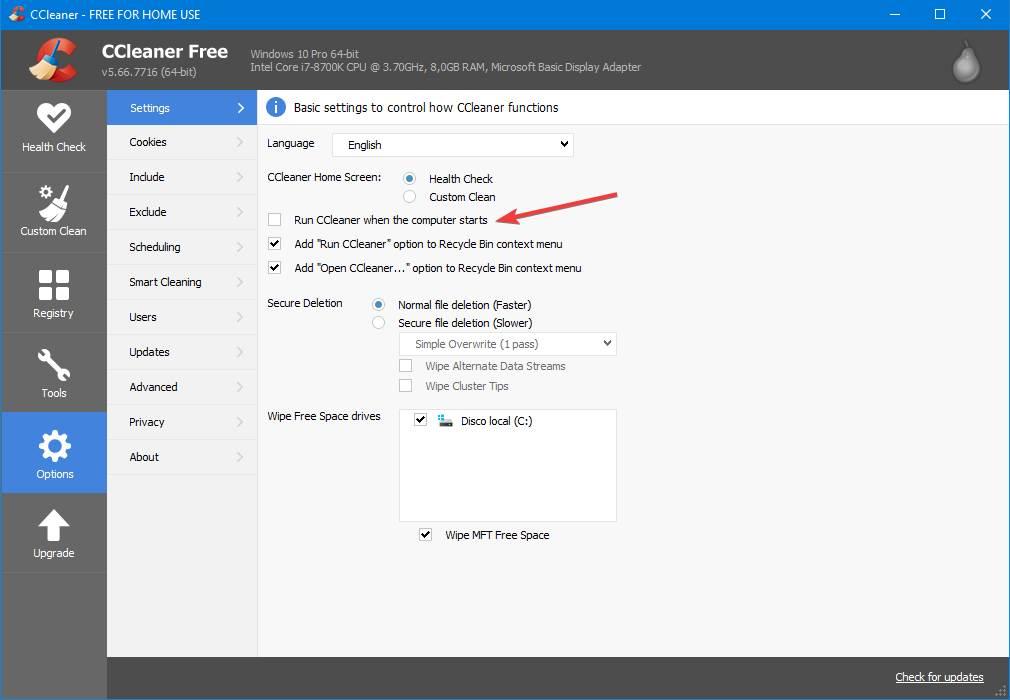
ตอนนี้เราสามารถเริ่มใช้โปรแกรมนี้เพื่อ รักษาพีซีของเราให้สะอาดและเพิ่มประสิทธิภาพ . แน่นอนเราขอแนะนำให้คุณตรวจสอบทุกสิ่งที่โปรแกรมกำจัดในการทำความสะอาดแต่ละครั้งเพื่อหลีกเลี่ยงความผิดหวังและตรวจสอบให้แน่ใจว่าตัวเลือกในการแชร์ข้อมูลไม่ได้เปิดใช้งานอีกครั้งเนื่องจากเป็นสิ่งที่“ มักจะเกิดขึ้น”
